发布时间:2021-10-20 09: 28: 42
通过安装许可证密钥,我们可以获得Portraiture的正式授权,注册使用插件的全套功能,并能将磨皮效果渲染到宿主中。
但我们如果希望修改许可证密钥,比如之前安装了试用的许可证密钥,现在想安装一个正式版的密钥,或想换机激活的话,该怎么办呢?接下来,就让我们一起来操作一下吧。
一、打开关于页面
修改密钥实际上是将原授权卸载,并根据实际需要安装新授权的过程。 因此,我们需要先打开Portraiture的授权安装界面。
以PS宿主为例,创建或打开一张图片后,如图1所示,打开滤镜菜单,启动Portraiture插件。
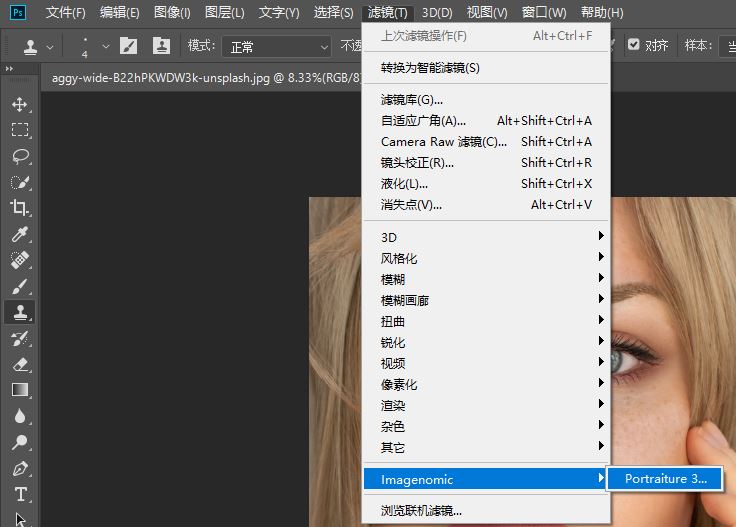
由于之前已安装了授权,此时Portraiture不会再弹出关于界面,如图2所示,需在主界面中单击“关于”按钮开启。
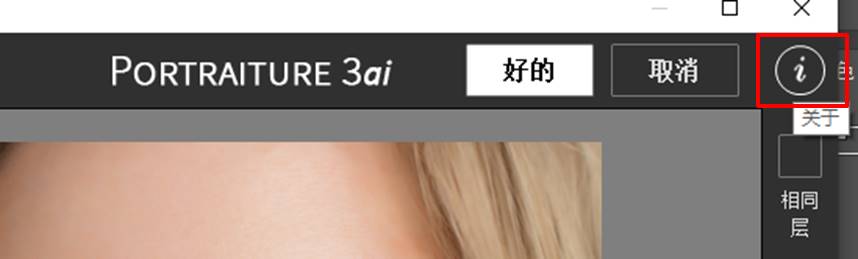
二、卸载许可证
打开关于界面后,如图3所示,单击“卸载许可证”按钮,将之前安装的试用版或正式版的许可证密钥卸载掉。
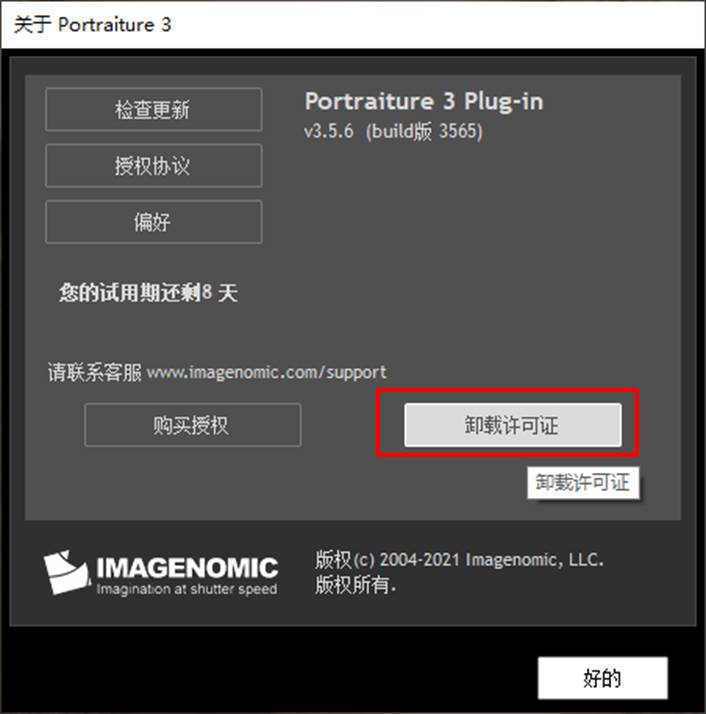
在卸载前,Portraiture会再次确认是否删除,以避免误操作,确认无误后,即可单击“是”。
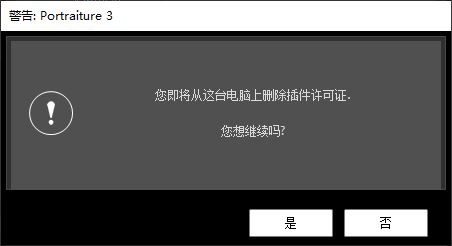
待弹出如图5所示的“成功卸载”按钮,即表示许可证已卸载。
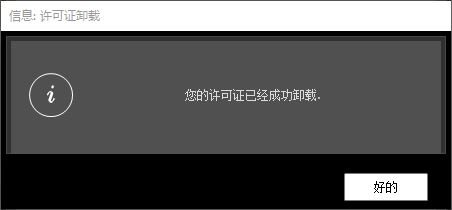
三、安装新许可证
卸载许可证后,返回关于界面,如图6所示,Portraiture会恢复未注册状态,此时,单击“安装授权”按钮,即可安装新的许可证密钥。
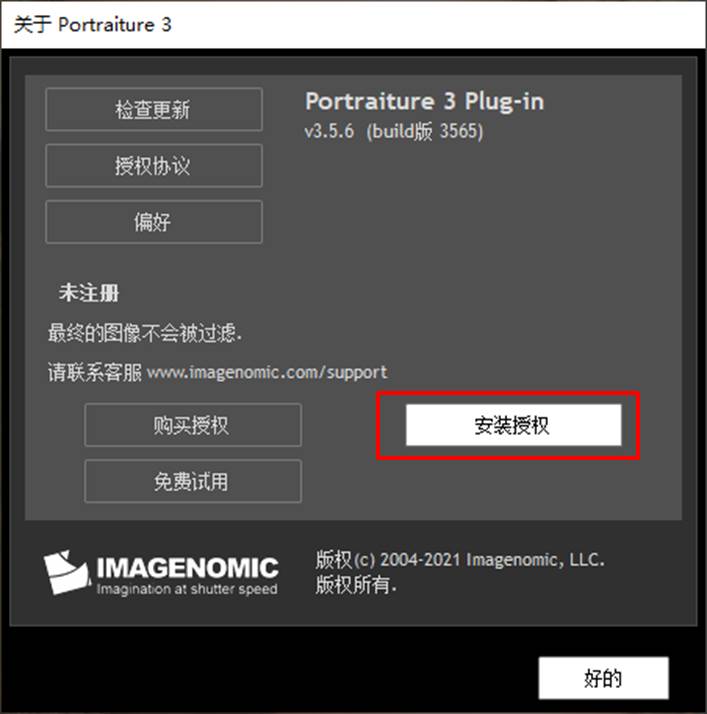
与之前安装授权一致,重新安装授权同样需输入邮箱与许可证的信息,其他信息可根据需要输入。
输入信息后,勾选同意隐私条款,即可继续。
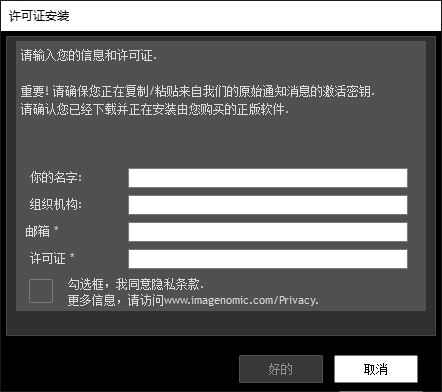
成功安装授权后,Portraiture会弹出成功激活窗口,并告知许可证的有效时间。
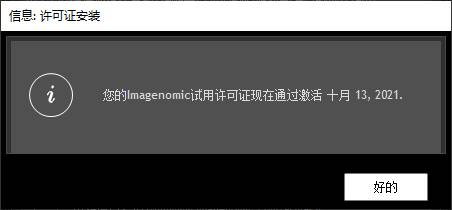
重新安装授权后,返回关于界面,如图9所示,会重新出现“卸载许可证”的按钮,说明已经授权成功,后续也允许继续修改。
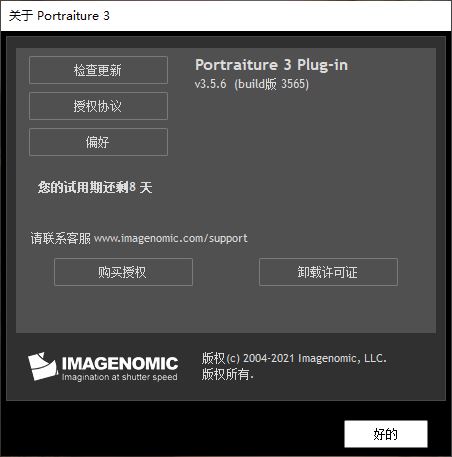
四、小结
综上所述,Portraiture的许可证密钥修改,是通过在“关于”界面中,卸载原密钥,再安装新密钥的方式进行的。但需注意的是,已注册的插件在启动时不会再弹出“关于”界面,需要在主界面中打开。
作者:泽洋
展开阅读全文
︾
读者也喜欢这些内容:

Portraiture安装了PS里面没有什么原因 Portraiture安装了PS里面没有怎么办
Portraiture是一款磨皮插件,通常是安装在PS或者LR中使用。Portraiture能够高效地对人物皮肤进行美化处理,大大节省了手动磨皮的工作时间。然而不少用户在安装了Portraiture 后,却发现PS里面没有该插件,这给我们的工作带来了困扰。下面就来给大家介绍Portraiture安装了PS里面没有什么原因,Portraiture安装了PS里面没有怎么办的相关内容。...
阅读全文 >

Portraiture怎么修图 Portraiture怎么安装到PS
虽然现在很多拍照软件都配置了“美颜”功能,但效果总是差强人意,让人看起来有点假。对于修图效果要求比较高的小伙伴,很多都会选择在PS上进行修图,同时还要搭配Portraiture这款智能的磨皮插件。Portraiture的磨皮效果自然、高效,是人像修图的好工具。接下来,就让我们一起来学习下Portraiture怎么修图,Portraiture怎么安装到PS的相关内容吧。...
阅读全文 >

Portraiture好用吗 Portraiture怎么用
Portraiture是一款适用于PS软件的修图插件,具有人物形象自动识别、快速批量处理图片、图片一键美化优化等多项功能,能满足我们的各种修图需求。Portraiture的主要功能是帮助我们方便快捷地进行人物图像的修饰,在Portraiture中仅需要通过参数的设置便可以迅速地对图像进行修饰,且支持批量处理图片。本文将会介绍关于Portraiture好用吗,Portraiture怎么用的相关内容。...
阅读全文 >

Portraiture怎么设置参数 Portraiture怎么设置快捷键
Portraiture是一款适用于PS软件的磨皮插件。它功能强大,操作简单,让我们无需在传统的PS界面对人像进行一步步设置,即可帮助我们更快更便捷地完成图像参数的修改。Portraiture具有人物形象自动识别、快速批量处理图片、图片一键美化优化等多项功能,能满足我们的各种需求,但是我们在使用Portraiture时可能会遇到一些问题。本文将会介绍关于Portraiture怎么设置参数,Portraiture怎么设置快捷键的相关内容。...
阅读全文 >